Einstellungen für den WebDAV-Server
Mit der WebDAV-Sendefunktion können Sie eingescannte Bilddateien, Bilddateien für empfangene Faxdokumente oder Bilddateien, die von Speicherempfangsboxen des Systems übertragen wurden, an ein Verzeichnis auf einem WebDAV-Server im Internet oder in Ihrem Intranet senden und dabei das WebDAV-Protokoll verwenden.
In diesem Abschnitt finden Sie Informationen zum Vorgehen beim Einrichten eines öffentlichen Verzeichnisses unter WebDAV.
Durch Einrichten eines öffentlichen Verzeichnisses können Anwender mit den nötigen Zugriffsprivilegien die Dateien in dem Verzeichnis verwalten.
Es wird empfohlen, sich an den Administrator des verwendeten Netzwerks zu wenden, wenn Sie den
WebDAV-Server konfigurieren.
WebDAV-Server konfigurieren.
|
WICHTIG
|
|
Zum Senden an einen WebDAV-Server ist eine Server-Authentisierung erforderlich. Aktivieren Sie die Authentisierung, bevor Sie einen WebDAV-Server verwenden.
IIS für Windows XP/Server 2003/Server 2008/Vista/7/Server 2008 R2/8/Server 2012:
Die verfügbaren Methoden zur Authentisierung für diesen Server sind 'Anonyme Authentifizierung', 'Standardauthentifizierung' oder 'Digestauthentifizierung'. Wenn Sie versuchen, eine andere Authentisierungsmethode zu verwenden, treten Authentisierungsfehler auf. Wenn die Methode 'Anonyme Authentifizierung' aktiviert ist, werden allen Anwendern Zugriffsrechte erteilt, und IIS führt immer die anonyme Authentifizierung durch, auch wenn eine der anderen beiden möglichen Methoden aktiviert wird. (Die Prioritätsebene lautet Anonyme Authentifizierung > Digestauthentifizierung > Standardauthentifizierung.) Falls eine hohe Sicherheitsstufe erforderlich ist, deaktivieren Sie die anonyme Authentifizierung. Verwenden Sie die Anwendernamen und Passwörter, die im Adressbuch des WebDAV-Servers für die Authentisierungsmethoden 'Standard' und 'Digest' gespeichert sind. Nähere Informationen zum Festlegen der Authentisierungsmethode für IIS finden Sie in der IIS-Dokumentation. Apache:
Die verfügbaren Methoden zur Authentisierung für diesen Server sind 'Standard' oder 'Digestauthentifizierung'. Wenn Sie versuchen, eine andere Authentisierungs-Methode zu verwenden, treten Authentisierungsfehler auf. Wenn Sie sowohl die Standard- als auch die Digestauthentifizierung wählen, wird die zuletzt ausgewählte Authentisierungsmethode aktiviert. Verwenden Sie zur Authentisierung die Anwendernamen und Passwörter, die im Adressbuch des WebDAV-Servers gespeichert sind. Nähere Informationen zum Definieren von Authentisierungsmethoden finden Sie auf der Website der Apache Software Foundation unter http://www.apache.org/. |
IIS für Windows XP/Server 2003/Server 2008/Vista/7/Server 2008 R2/8/Server 2012
Für die unten stehenden Anleitungen werden Elemente aus Windows Vista/7/8 als Beispiel verwendet. Abhängig von Ihrer Umgebung können die Angaben auf dem Bildschirm anders aussehen.
1.
Erstellen Sie im Ordner [C:/Inetpub] des Computers, den Sie verwenden, ein physikalisches Verzeichnis, das Sie als Empfänger für die Sendungen verwenden können.
|
WICHTIG
|
|
Das physikalische Verzeichnis kann im Ordner [C:/Inetpub/wwwroot] nicht erstellt werden, weil 'Default DACL' unter 'wwwroot' sich von anderen Verzeichnissen unterscheidet.
|
2.
Starten Sie IIS → Erstellen Sie ein virtuelles Verzeichnis.
Bei Verwendung von IIS 5.1/6.0:
Starten Sie den IIS Manager.
Im IIS-Snap-In wählen Sie die Website, der Sie ein Verzeichnis hinzufügen wollen.
Wählen Sie im Menü [Aktion] die Optionen [Neu] - [Virtuelles Verzeichnis] aus.
Befolgen Sie die Anweisungen im Assistenten zum Erstellen eines virtuellen Verzeichnisses, und schließen Sie so das Erstellen des Verzeichnisses ab.
Bei Verwendung von IIS 7.0/7.5/8.0:
Starten Sie den IIS Manager.
Klicken Sie links im IIS Manager im Verbindungen-Bereich mit der rechten Maustaste auf [Standardwebsite] → Wählen Sie [Virtuelles Verzeichnis hinzufügen] aus.
Geben Sie ein Alias und einen physikalischen Pfad ein → Klicken Sie auf [OK].
3.
Definieren Sie den in Schritt 1 erstellten Verzeichnispfad als physikalischen Pfad für das virtuelle Verzeichnis.
4.
Stellen Sie die Zugangszulassungen für das virtuelle Verzeichnis ein.
Bei Verwendung von IIS 5.1:
Klicken Sie mit der rechten Maustaste auf das virtuelle Verzeichnis → Klicken Sie auf [Eigenschaften].
Wählen Sie [Schreiben] aus → Klicken Sie auf [OK].
Bei Verwendung von IIS 6.0:
Klicken Sie auf [Zulassen] für [WebDAV] in [Webdiensterweiterungen] von IIS Manager.
Bei Verwendung von IIS 7.0/7.5/8.0:
Wählen Sie im Verbindunsgbereich auf der linken Seite des IIS-Managers das virtuelle Verzeichnis, das Sie erstellt haben.
Doppelklicken Sie in [IIS] auf [WebDAV-Erstellungsregeln].
Klicken Sie auf [Erstellungsregel hinzufügen] in [Aktionen].
Geben Sie im Dialogfeld [Erstellungsregel hinzufügen] die entsprechenden Zugriffseinstellungen ein → Klicken Sie auf [OK].
Wählen Sie im Verbindunsgbereich auf der linken Seite des IIS-Managers erneut das virtuelle Verzeichnis.
Klicken Sie auf [Berechtigungen bearbeiten] in [Aktionen].
Stellen Sie die Zugriffsberechtigungen für das physikalische Verzeichnis auf der Registerkarte [Sicherheit] des Dialogfelds 'Eigenschaften' ein → Klicken Sie auf [OK].
5.
Geben Sie die Einstellungen für die mit SSL verschlüsselte Kommunikation ein.
Nähere Informationen zum Definieren der Einstellungen für die verschlüsselte Kommunikation mit SSL finden Sie in der IIS-Dokumentation.
6.
Geben Sie über das Bedienfeld die Adresse eines Empfängers ein.
Einstellungen für einen Empfänger (Beispiel):
Serverseitige Einstellungen:
Erstellen Sie ein physikalisches Verzeichnis mit der Bezeichnung "C:/Inetpub/export/share/home/users/" und ein virtuelles Verzeichnis mit einem Link zum physikalischen Verzeichnis als Ordner, an den die Dateien gesendet werden sollen.
Einstellungen zur Adresse des Systems:
|
<Protokoll:>:
|
WebDAV
|
|
[Hostname]:
|
https://example.cse.canon.co.jp/
|
|
[Ordnerpfad]:
|
/export/share/home/users/
|
|
[Anwendername]:
|
Der Anwendername für die Authentisierungsmethoden <Standard> und <Digest> des WebDAV-Servers
|
|
[Passwort]:
|
Das Passwort für die Authentisierungs-Methoden 'Standard' und 'Digest' des WebDAV-Servers
|
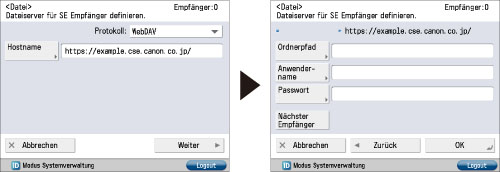
|
WICHTIG
|
|
Sie können für [Hostname] bis zu 128 alphanumerische Zeichen über das Bedienfeld eingeben. Sie können außerdem für [Ordnerpfad] bis zu 255 alphanumerische Zeichen über das Bedienfeld eingeben. Legen Sie die Servereinstellungen unter Beachtung der Zeichenbegrenzung fest.
Wenn Sie die Sprache für das Sensordisplay ändern, werden [Hostname] und [Ordnerpfad] möglicherweise nicht ordnungsgemäß angezeigt.
Wenn die Sprache auf dem Display von der auf dem Computer abweicht, den Sie als Hauptsuchdienst verwenden, werden die Angaben zu [Hostname] und [Ordnerpfad] möglicherweise nicht richtig angezeigt, oder Sie können die Verzeichnisse möglicherweise nicht richtig durchsuchen.
Um an einen IPv6-Host zu senden, legen Sie [Hostname] im folgenden Format fest:
<IPv6-Adresse>:<Portnummer> Beispiel: 5aed:90a0:bc05:01d2:568a:2fc0:0001:12ee:21000 |
Apache
Im Folgenden finden Sie als Beispiel Informationen zum Vorgehen beim Erzeugen des Verzeichnisses "users/user_name/WebDAV" unter Verwendung der Methode zum Erzeugen des Verzeichnisses unter "C:/Programme/Apache Group/Apache2" im Windows-Dateisystem.
1.
Bearbeiten Sie httpd.conf.
Löschen Sie # am Anfang der Zeile zum Aktivieren der WebDAV-Module.
Zu ändernde Richtlinie:
Vor der Änderung
#LoadModule dav_module modules/mod_dav.so
#LoadModule dav_fs_module modules/mod_dav_fs.so
Nach der Änderung
LoadModule dav_module modules/mod_dav.so
LoadModule dav_fs_module modules/mod_dav_fs.so
Definieren Sie den Servernamen.
Zu ändernde Richtlinie:
Vor der Änderung
#ServerName localhost:80
Nach der Änderung
#ServerName localhost:80
ServerName Apache-Server.ccm.canon.co.jp:80
Ändern Sie das Anwenderverzeichnis.
Zu ändernde Richtlinie:
Vor der Änderung
UserDir "My Documents/My Website"
Nach der Änderung
# UserDir "My Documents/My Website"
UserDir "C:/Programme/Apache Group/Apache2/users"
Zum Aktivieren der DAV-Funktion fügen Sie die folgende Richtlinie hinzu:
<Location /~user_name/WebDAV>
DAV On
</Location>
2.
Nachdem Sie die Einstellungen für die verschlüsselte SSL-Kommunikation definiert haben, konfigurieren Sie httpd.conf, sodass der Apache-Service mit SSL-Unterstützung startet.
Nähere Informationen zu diesem Thema finden Sie auf der Website der Apache Software Foundation unter http://www.apache.org/.
3.
Starten Sie Apache neu.
4.
Geben Sie über das Bedienfeld die Adresse eines Empfängers ein.
Einstellungen für einen Empfänger (Beispiel):
Serverseitige Einstellungen:
Erstellen Sie das Verzeichnis "users/user_name/WebDAV" unter "C:/Programme/Apache Group/Apache2" als Ordner, an den Dateien gesendet werden sollen.
Einstellungen zur Adresse des Systems:
|
<Protokoll:>:
|
WebDAV
|
|
[Hostname]:
|
https://Apache-Server.ccm.canon.co.jp/
|
|
[Ordnerpfad]:
|
/~user_name/WebDAV/
|
|
[Anwendername]:
|
Der Anwendername für die Authentisierungsmethoden <Standard> und <Digest> des WebDAV-Servers
|
|
[Passwort]:
|
Das Passwort für die Authentisierungs-Methoden 'Standard' und 'Digest' des WebDAV-Servers
|
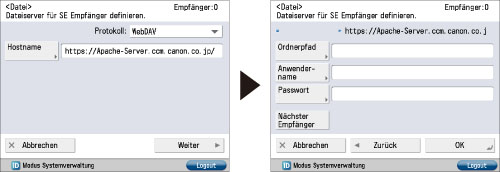
|
WICHTIG
|
|
Sie können für [Hostname] bis zu 128 alphanumerische Zeichen über das Bedienfeld eingeben. Sie können außerdem für [Ordnerpfad] bis zu 255 alphanumerische Zeichen über das Bedienfeld eingeben. Legen Sie die Servereinstellungen unter Beachtung der Zeichenbegrenzung fest.
Wenn Sie die Sprache für das Sensordisplay ändern, werden [Hostname] und [Ordnerpfad] möglicherweise nicht ordnungsgemäß angezeigt.
Wenn die Sprache auf dem Display von der auf dem Computer abweicht, den Sie als Hauptsuchdienst verwenden, werden die Angaben zu [Hostname] und [Ordnerpfad] möglicherweise nicht richtig angezeigt, oder Sie können die Verzeichnisse möglicherweise nicht richtig durchsuchen.
Um an einen IPv6-Host zu senden, legen Sie [Hostname] im folgenden Format fest:
<IPv6-Adresse>:<Portnummer> Beispiel: 5aed:90a0:bc05:01d2:568a:2fc0:0001:12ee:21000 |
|
WICHTIG
|
|
Wenn IIS nicht auf dem verwendeten Computer installiert ist, müssen Sie die Version von IIS für das verwendete Betriebssystem installieren, bevor Sie diese Einstellungen eingeben. (Vgl. Abschnitt "Senden von Daten".) Nähere Informationen zu diesem Thema finden Sie in den Handbüchern zum Betriebssystem.
Bei Verwendung von WebDAV-Übertragung mit IIS 7.0/IIS 7.5 verwenden Sie entweder Standardauthentifizierung oder Digestauthentifizierung.
Beim Herstellen einer Verbindung zu einem WebDAV-Server über einen Proxyserver mit aktivierter Digest-Authentisierung unter Verwendung von IIS 6.0 muss <Geteilte Segm. Senden für WebDAV SE verw.> auf dem Bedienfeld des Systems aktiviert werden. (Vgl. Abschnitt "Aufteilen von Daten beim Senden mit WebDAV".)
Bei Verwendung von WebDav mit IIS 7.0 laden Sie Microsoft WebDAV Extension von der IIS-Website herunter und installieren Sie es separat. Nähere Informationen finden Sie im Handbuch für IIS.
Apache 1.3 ist im Lieferumfang von Mac OS X enthalten. Wenn Apache auf dem von Ihnen verwendeten Computer nicht installiert ist, installieren Sie (siehe "Senden von Daten") vor dem Eingeben dieser Einstellungen die Version für das von Ihnen verwendete Betriebssystem (als Download verfügbar auf der Website der Apache Software Foundation unter http://www.apache.org/). Wenn Sie SSL verwenden möchten, installieren Sie eine Version von Apache, die SSL unterstützt (als Download von der offiziellen Website für Apache-SSL unter http://www.apache-ssl.org/). Starten Sie Apache nach der Installation, und vergewissern Sie sich, dass der Apache-Dienst richtig funktioniert.
Wenn Sie mit Mac OS X arbeiten, ist 'root' Eigentümer der Datei mit den Einstellungen zu Apache (/etc/httpd/httpd.conf). In diesem Fall führen Sie eine der folgenden Aktionen durch, bevor Sie die Einstellungen für WebDAV definieren. Nähere Informationen finden Sie in der Dokumentation zu Ihrem Macintosh oder auf der Website von Apache Software Foundation unter http://www.apache.org/.
Beschaffen Sie den <root>-Zugriff vom Terminal mit dem Befehl <sudo> oder <su>
Verändern Sie vorübergehend die Zulassungen für die Einstellungsdatei von Apache im Finder, und lassen Sie den Zugriff für Anwender zu, die den WebDAV-Server einstellen (nach dem Einstellen des WebDAV-Servers setzen Sie die Zulassung für die Einstellungsdatei von Apache auf ihre ursprünglichen Werte zurück.)
|